Η λήψη βίντεο Amazon Prime για προβολή εκτός σύνδεσης είναι ιδανική για να απολαμβάνετε βίντεο του Amazon όταν το Διαδίκτυο είναι εκτός λειτουργίας. Ωστόσο, μερικές φορές, μπορεί να λάβετε μια ειδοποίηση που να λέει ότι δεν έχετε αρκετό χώρο αποθήκευσης στο τηλέφωνό σας. Εάν έχετε μια κάρτα SD στο τηλέφωνό σας αυτήν τη στιγμή, μπορείτε να εξετάσετε το ενδεχόμενο να μετακινήσετε και να αποθηκεύσετε τις λήψεις βίντεο της Amazon στην κάρτα SD σας, για να εξοικονομήσετε αποτελεσματικά την αποθήκευση του τηλεφώνου σας και να αποθηκεύσετε άλλα αρχεία που χρειάζεστε.
Λοιπόν, πώς μπορείτε να μετακινήσετε και να αποθηκεύσετε τις λήψεις βίντεο του Amazon σε κάρτες SD; Αυτή η ανάρτηση πρόκειται να σας βοηθήσει με 2 απλούς αλλά εφαρμόσιμους τρόπους για να κάνετε τα πράγματα να συμβούν.
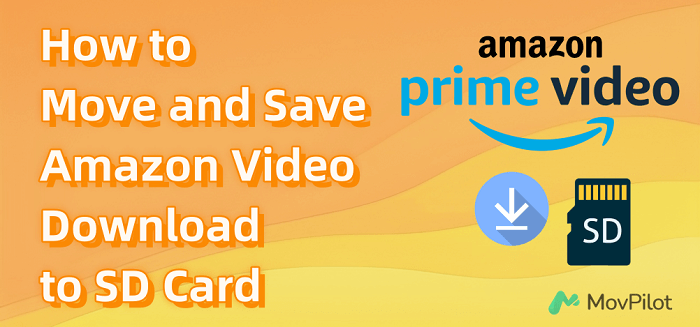
Μετακινήστε τη Λήψη βίντεο του Amazon στην κάρτα SD στην εφαρμογή Android
Αν συνήθιζες κατεβάστε ταινίες Amazon Prime στο τηλέφωνο/tablet σας Android, μπορείτε στη συνέχεια να μετακινήσετε τις λήψεις βίντεο της Amazon στην κάρτα SD που έχει τοποθετηθεί στη συσκευή σας Android απευθείας στην εφαρμογή Amazon Prime. Ωστόσο, δώστε προσοχή στους παρακάτω περιορισμούς σχετικά με τη λήψη βίντεο της Amazon σε κάρτες SD:
- Χρονικά όρια: Οι λήψεις από το Amazon ισχύουν για 30 ημέρες. Μόλις αρχίσετε να το παρακολουθείτε, πρέπει να ολοκληρώσετε εντός 48 ωρών, διαφορετικά, θα πρέπει να το νοικιάσετε ή να το αγοράσετε ξανά μετά τη λήξη των ληφθέντων βίντεο.
- Όρια περιεχομένου: Δεν είναι όλοι οι τίτλοι διαθέσιμοι για λήψη. Οι τίτλοι που μπορείτε να κατεβάσετε εξαρτώνται από το πρόγραμμα συνδρομής σας.
- Όρια συσκευής: Οι ταινίες που έχετε κατεβάσει μπορούν να προβληθούν μόνο στο Amazon Prime Video. Η Amazon υποστηρίζει τη συσκευή σε tablet Fire, Android, iOS, MacOS και Windows 10 με εγκατεστημένη την εφαρμογή Prime Video.
Εδώ είναι τα βήματα για να μετακινηθείτε και αποθηκεύστε το κατεβασμένο βίντεο της Amazon σε μια κάρτα SD:
- Εγκαταστήστε και εκκινήστε το Amazon Prime Video στο τηλέφωνο ή το tablet σας.
- Μεταβείτε στο "Τα πράγματα μου > Ρυθμίσεις > Steam & Λήψη" και κάντε κύλιση προς τα κάτω για να βρείτε την επιλογή "Λήψη βίντεο σε SD".
- Κάντε κλικ στο διακόπτη δίπλα του.
Μετά από αυτό, η ταινία Amazon που επιλέξατε θα αποθηκευτεί στην κάρτα SD του τηλεφώνου σας. Μπορείτε να πλοηγηθείτε στο Τοποθεσία λήψης Prime Video ανά πάσα στιγμή στην εσωτερική «Διαχείριση αρχείων».
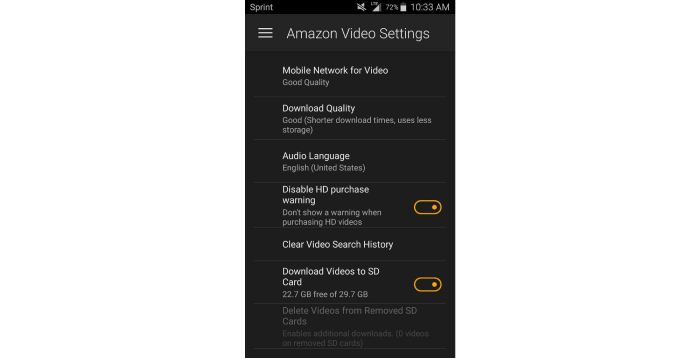
Αποθηκεύστε Λήψη βίντεο Amazon στην κάρτα SD ως αρχεία MP4
Παρόλο που η αποθήκευση του Amazon Video σε κάρτα SD απελευθερώνει την εσωτερική μνήμη, εξακολουθούν να υπάρχουν όρια σε αυτήν. Δεν μπορείτε να κατεβάσετε απευθείας ταινίες από το Amazon Prime στη γκαλερί πρώτα και επίσης, οι λήψεις δεν μπορούν να αναπαραχθούν εκτός από την εφαρμογή του. Επομένως, θα χρειαστείτε ένα εργαλείο τρίτου κατασκευαστή για να κάνετε λήψη βίντεο της Amazon ως ακατέργαστα αρχεία MP4 και στη συνέχεια να τα μεταφέρετε στην κάρτα SD για απεριόριστη προβολή εκτός σύνδεσης.
MovPilot Amazon Video Downloader είναι το καλύτερο πρόγραμμα λήψης βίντεο της Amazon που αναζητάτε. Εξυπηρετεί μια σταθερή λειτουργία για να σας επιτρέψει κατεβάστε βίντεο της Amazon σε υπολογιστές Windows/Mac δωρεάν ως αρχεία MP4/MKV. Οι λήψεις θα διατηρηθούν με αυθεντικά κομμάτια ήχου και υπότιτλους, προσφέροντας ακόμα καλύτερη εμπειρία παρακολούθησης από ό,τι στην πλατφόρμα του Amazon. Μετά από αυτό, μπορείτε εύκολα να αποθηκεύσετε τις λήψεις ταινιών του Amazon στην κάρτα SD και να μην ανησυχείτε ποτέ για τα όρια, ακόμη και αν λήξει η συνδρομή σας.
Περισσότερες δυνατότητες του MovPilot Amazon Video Downloader
● Αποθηκεύστε τα βίντεο της Amazon σε MP4/MKV σε full HD 1080P.
● Λήψη σχεδόν όλο το περιεχόμενο του Amazon, συμπεριλαμβανομένων ταινιών και εκπομπών της Amazon.
● Η ταχύτητα λήψης βίντεο από το Amazon μπορεί να φτάσει 5 φορές πιο γρήγορα.
● Διατηρήστε το πρωτότυπα κομμάτια ήχου και υπότιτλοι σε πολλές γλώσσες.
● Διατήρηση Ήχος surround Dolby Atmos 5.1 για αναπαραγωγή ταινιών του Amazon εκτός σύνδεσης.
Ακολουθούν τα βήματα για τη λήψη βίντεο Amazon στην κάρτα SD ως αρχεία MP4 χωρίς DRM χρησιμοποιώντας το MovPilot Amazon Prime Video Downloader:
Βήμα 1. Εκκινήστε το MovPilot και αναζητήστε περιεχόμενο του Amazon
Εγκαθιστώ MovPilot Amazon Prime Video Downloader και συνδεθείτε στον λογαριασμό σας στο Amazon. Στη συνέχεια, μπορείτε να αναζητήσετε τον τίτλο των αγαπημένων σας βίντεο του Amazon ή να επικολλήσετε τη διεύθυνση URL των βίντεο στη γραμμή αναζήτησης. Στη συνέχεια, πατήστε «enter» στο πληκτρολόγιο.

Βήμα 2. Προσαρμόστε τις ρυθμίσεις εξόδου για λήψη βίντεο Amazon
Στην ετικέτα "Ρυθμίσεις", μπορείτε να κάνετε κλικ στο εικονίδιο με το γρανάζι στην επάνω δεξιά γωνία για να ορίσετε τη μορφή εξόδου βίντεο σε MP4, κωδικοποίηση βίντεο, γλώσσες υπότιτλων κ.λπ.

Επίσης, εάν θέλετε να προσαρμόσετε τις ρυθμίσεις για ένα επεισόδιο, μπορείτε να κάνετε κλικ στο κουμπί με το γρανάζι δίπλα στο επεισόδιο και να τροποποιήσετε τις προεπιλεγμένες ρυθμίσεις. Ακολουθούν οι επιλογές που μπορείτε να δοκιμάσετε: τροποποιήστε τη γλώσσα στα Αγγλικά και επιλέξτε 1080P για το βίντεο εξόδου σας.

Βήμα 3. Κατεβάστε τα βίντεο του Amazon σε MP4 και ελέγξτε τα
Κάντε κλικ στο κουμπί λήψης με το κάτω βέλος δίπλα στο βίντεο και περιμένετε να ολοκληρωθεί η λήψη. Μόλις ολοκληρωθεί η λήψη, μπορείτε να κάνετε κλικ στο "Ιστορικό" για να δείτε τα ληφθέντα βίντεο.

Βήμα 4. Μεταφέρετε τις λήψεις βίντεο Amazon στην κάρτα SD
Μετά τη λήψη, κάντε κλικ στο εικονίδιο του φακέλου δίπλα στο βίντεο και θα δείτε πού είναι αποθηκευμένος ο φάκελος των ληφθέντων βίντεο. Στη συνέχεια, τοποθετήστε την κάρτα SD στη θύρα SD του υπολογιστή σας. Εάν δεν υπάρχει τέτοια θύρα, μπορείτε να την τοποθετήσετε σε μια συσκευή ανάγνωσης SD και να συνδέσετε τη συσκευή ανάγνωσης καρτών στη θύρα USB του υπολογιστή σας.

Εκκίνηση "Ο Υπολογιστής μου" στον υπολογιστή σας με Windows ή "Ευρίσκων» στη συσκευή σας Mac, βρείτε το εικονίδιο για την κάρτα SD και ανοίξτε το. Κάντε διπλό κλικ για να ανοίξετε το φάκελο όπου είναι αποθηκευμένο το βίντεο και επικολλήστε τον στον φάκελο της κάρτας SD.
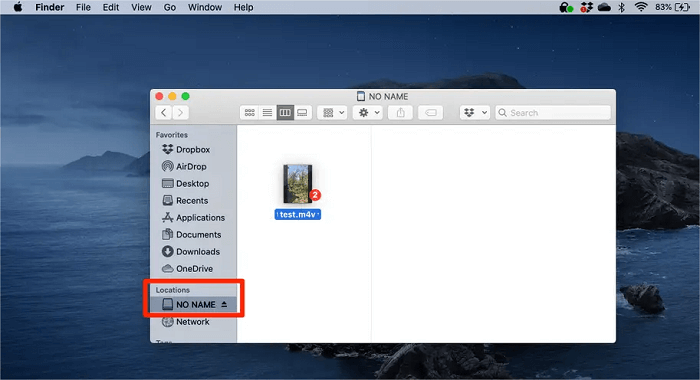
Μόλις τελειώσετε, μπορείτε εύκολα να τοποθετήσετε την κάρτα SD σας σε φορητές συσκευές παρακολουθήστε ταινίες του Amazon εκτός σύνδεσης για να ελευθερώσετε την εσωτερική σας μνήμη. Εάν θέλετε να μοιράζεστε βίντεο με άλλους, μπορείτε επίσης να αποθηκεύσετε τις λήψεις Amazon Prime Video στη συλλογή για πιο βολική χρήση.
Συχνές ερωτήσεις σχετικά με τη λήψη βίντεο από το Amazon σε κάρτα SD
Ε1: Πώς να διορθώσετε την κάρτα SD που δεν υπάρχει στην εφαρμογή Amazon Prime Video;
Εάν η κάρτα SD σας δεν εμφανίζεται στην εφαρμογή Amazon Video, ο πιο πιθανός λόγος είναι ότι η κάρτα SD σας έχει καταστραφεί. Ακολουθούν ορισμένες συμβουλές για την επίλυση μη ανιχνεύσιμων προβλημάτων κάρτας SD:
- Απενεργοποιήστε το τηλέφωνο και αφαιρέστε την κάρτα SD.
- Τοποθετήστε το στον προσαρμογέα της μονάδας ανάγνωσης καρτών και συνδέστε τον προσαρμογέα στον υπολογιστή Windows. Η κάρτα θα εμφανιστεί στην εφαρμογή File Explorer στα Windows ως εξωτερική μονάδα δίσκου.
- Κάντε κλικ στην εξωτερική μονάδα δίσκου και επιλέξτε "Επισκευή μονάδας δίσκου” (που μπορεί να βρίσκεται σε υπομενού). Μετά την επισκευή, κάντε κλικ στο "Εκβάλλω», μετά τοποθετήστε ξανά την κάρτα SD στο τηλέφωνό σας.
Τώρα, το τηλέφωνό σας θα πρέπει να βρει την κάρτα SD και μπορείτε να παρακολουθήσετε βίντεο της Amazon που είναι αποθηκευμένα στην κάρτα SD σας. Εάν αυτό το πρόβλημα συμβαίνει συχνά, μπορείτε να αντικαταστήσετε την κάρτα SD.
Ε2: Μπορώ να αντιγράψω τα ληφθέντα βίντεο Amazon Prime σε οποιαδήποτε μονάδα μνήμης;
Εξαρτάται. Τόσο οι κάρτες SD όσο και οι κάρτες μνήμης χρησιμοποιούνται για αποθήκευση δεδομένων, αλλά σε γενικές γραμμές, οι κάρτες SD προσφέρουν υψηλότερη συμβατότητα σε διάφορες συσκευές, ενώ οι κάρτες μνήμης μπορεί να είναι συγκεκριμένες για τη μάρκα ή τη συσκευή. Για παράδειγμα, το Memory Stick είναι συνήθως συμβατό μόνο με συσκευές Sony. Επομένως, πριν μεταφέρετε τις λήψεις του Amazon Prime σε μια εξωτερική συσκευή αποθήκευσης flash, βεβαιωθείτε ότι έχετε ελέγξει τη συμβατότητα της κάρτας που αγοράσατε.
Σύναψη
Μπορείτε να κάνετε λήψη βίντεο Amazon στην κάρτα SD ως θέση αποθήκευσης, εξοικονομώντας πολύ εσωτερικό χώρο στο τηλέφωνο. Αλλά αν δεν χρησιμοποιείτε τηλέφωνα Android, MovPilot Amazon Video Downloader θα κάνει τα πράγματα πιο εύκολα. Υποστηρίζει ομαδική λήψη περιεχομένου Amazon σε MP4, για να μετακινείτε και να αποθηκεύετε τις λήψεις βίντεο της Amazon σε κάρτα SD χωρίς όρια και να απολαμβάνετε βίντεο της Amazon σε οποιαδήποτε συσκευή/πλατφόρμα χωρίς την εφαρμογή Amazon.
MovPilot Amazon Prime Video Downloader
Κατεβάστε ταινίες και εκπομπές Amazon Prime για να τις παρακολουθήσετε εύκολα εκτός σύνδεσης!







